- 公開日:
Google ドキュメントにエクセルを貼り付ける方法
こちらの記事では、Google ドキュメントにエクセルを貼り付ける方法をご紹介します。
Google ドキュメントで制作する文書ファイルに、エクセルの表を貼り付けたい場面もあると思います。その具体的な方法はもちろん、エクセルとの互換性についてもお伝えします。
Google ドキュメントにエクセルを貼り付ける方法
エクセルのデータをGoogle ドキュメントに貼り付ける方法は以下の通りです。
エクセルの表を貼り付ける方法
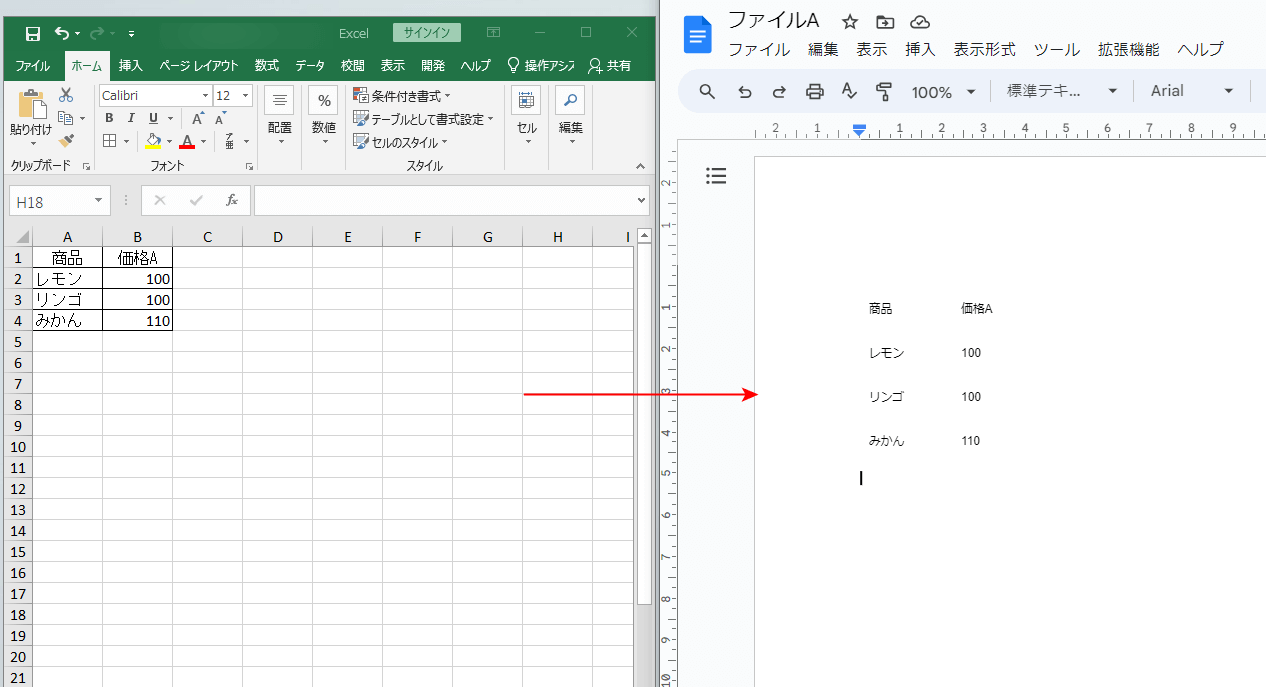
貼り付けるというと、エクセルの表全体をコピーして、Google ドキュメントにペーストができれば楽ですが、この方法だとどうしても表の罫線の情報を保持することができません。
以下の方法で貼り付ければ、罫線の情報まで引き継げますので、お試しください。
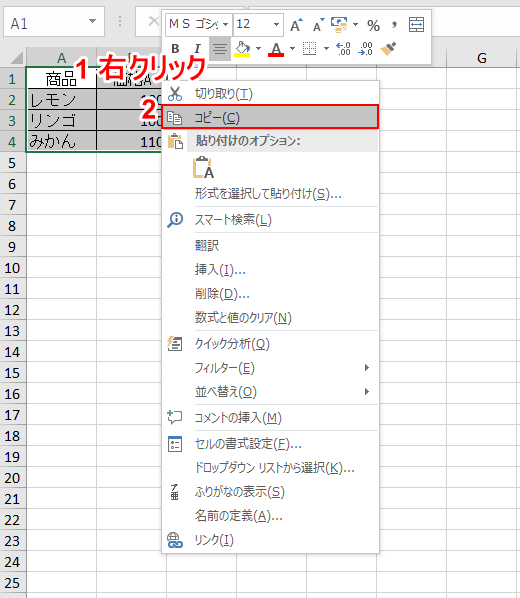
①貼り付けたい表を選択して右クリックし、②表示されるメニューから「コピー」をクリックします。
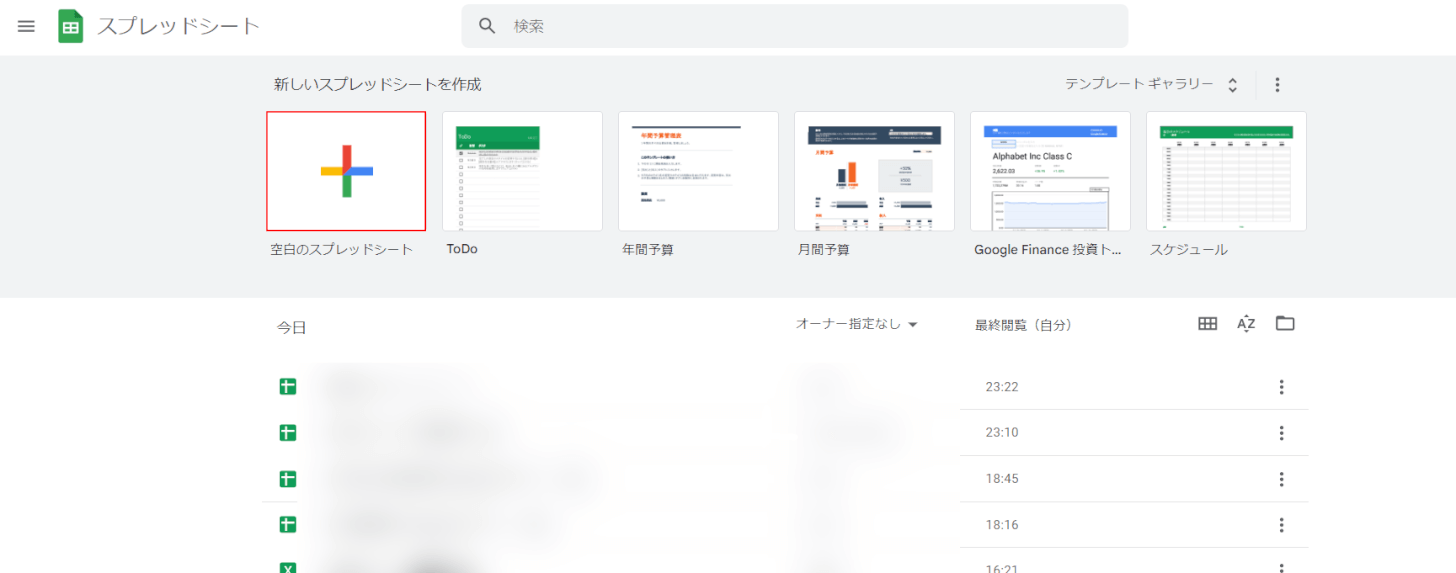
「Google スプレッドシート」のページを開き、「新しいスプレッドシート」を開きます。
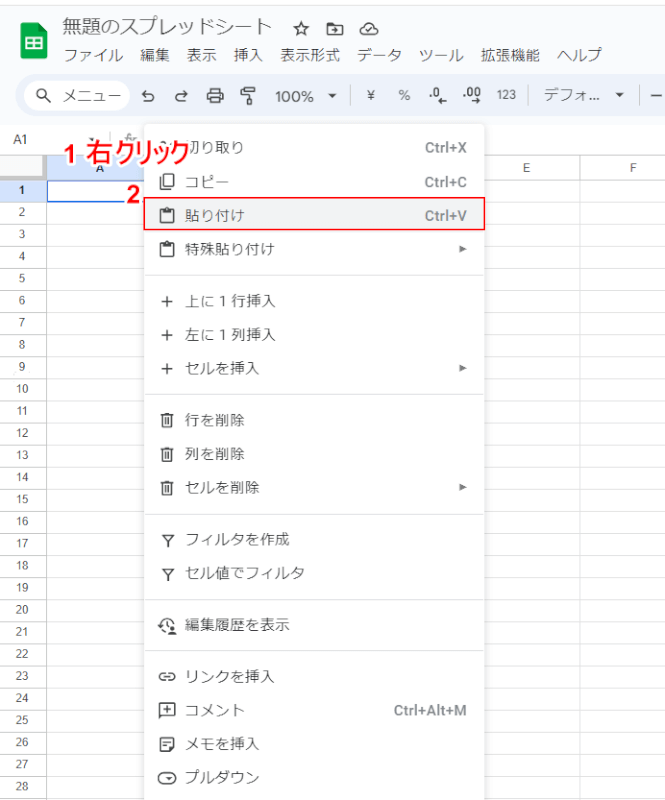
スプレッドシートの編集画面が開いたら、①編集画面上で右クリックをして、②表示されるメニューから「貼り付け」をクリックします。
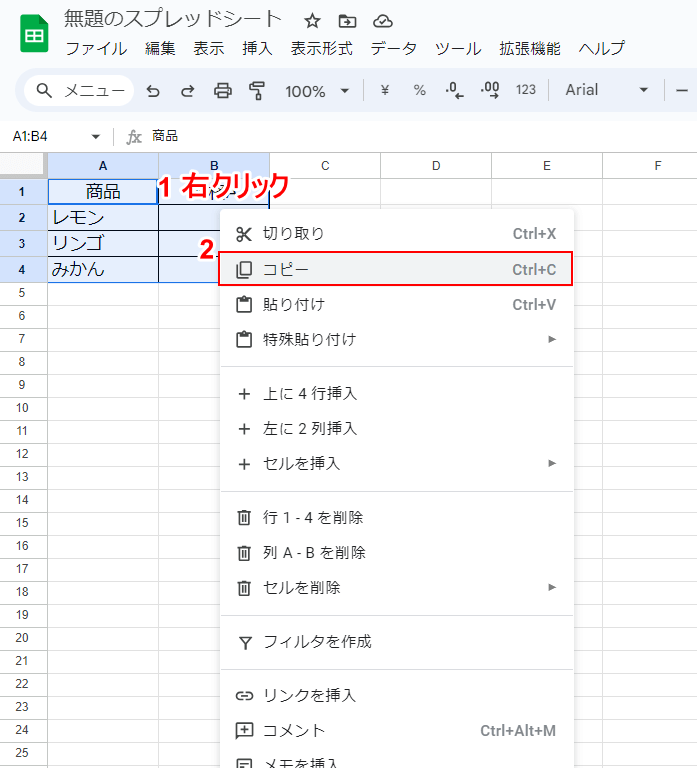
エクセルの表がスプレッドシートに貼り付けられたら、①ドキュメントに貼り付けたい表を選択して右クリックし、②表示されるメニューから「コピー」をクリックします。
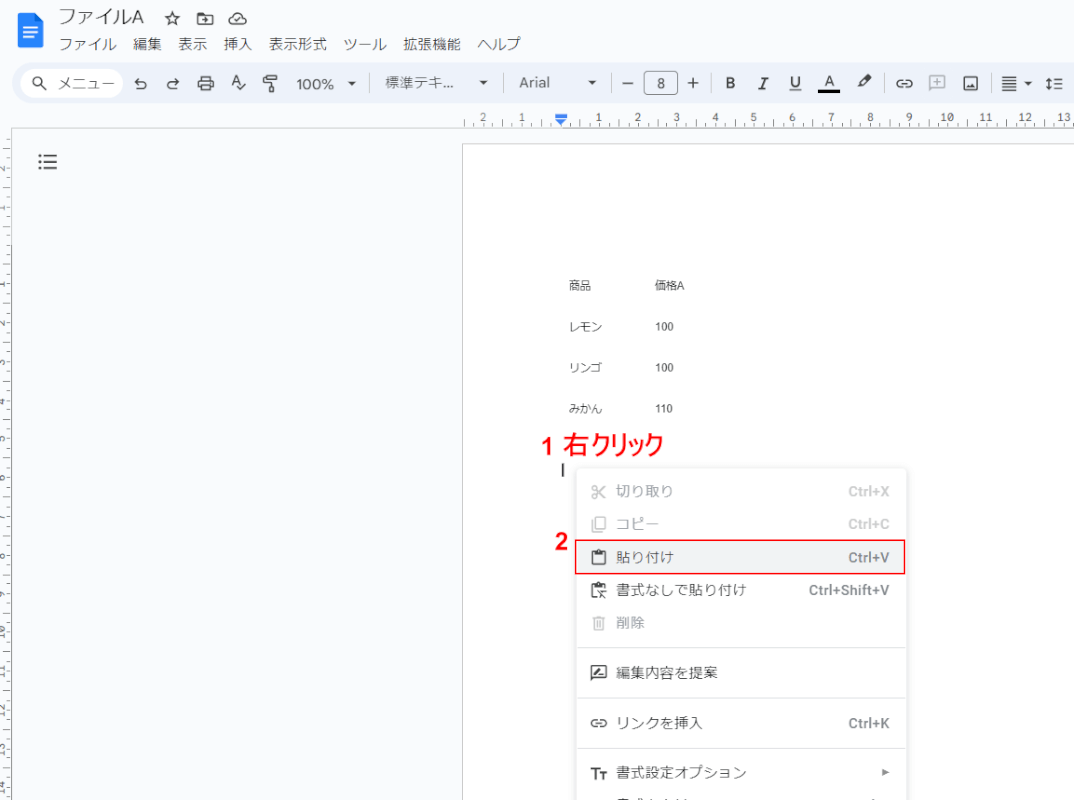
Google ドキュメントの画面を開き、①編集画面上で右クリックをして、②表示されるメニューから「貼り付け」をクリックします。
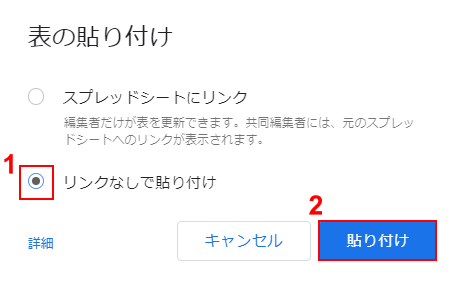
「表の貼り付け」画面が開くので、①貼り付けたい形式を選択して、②「貼り付け」ボタンをクリックします。
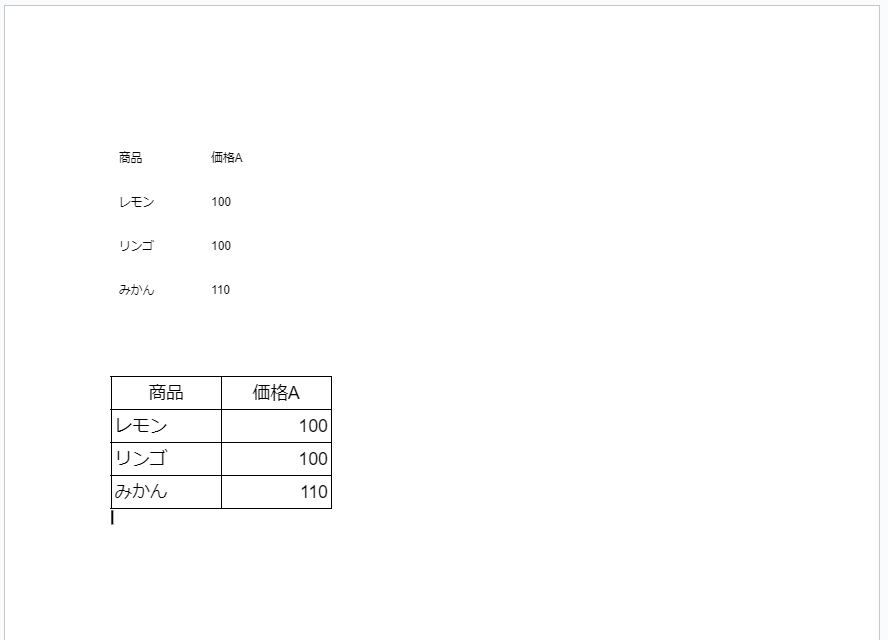
Google ドキュメントに表が貼り付けられます。
エクセルのグラフを貼り付ける方法
グラフについては、上記で紹介しているスプレッドシートを介した方法でなくても、エクセルからコピー&ペーストを行うことで、大枠の書式を維持したまま貼り付けられます。
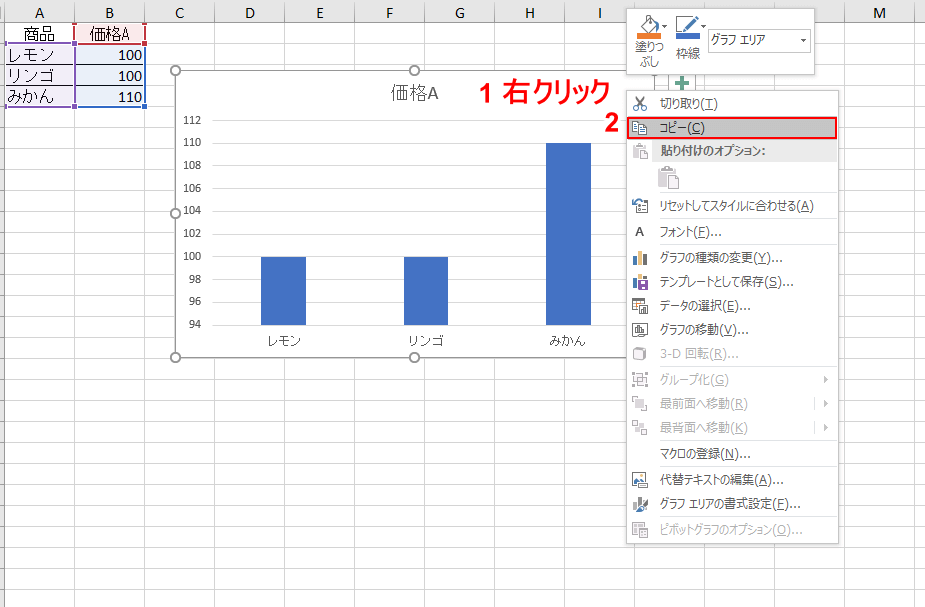
①貼り付けたいグラフ上で右クリックし、②表示されるメニューから「コピー」をクリックします。
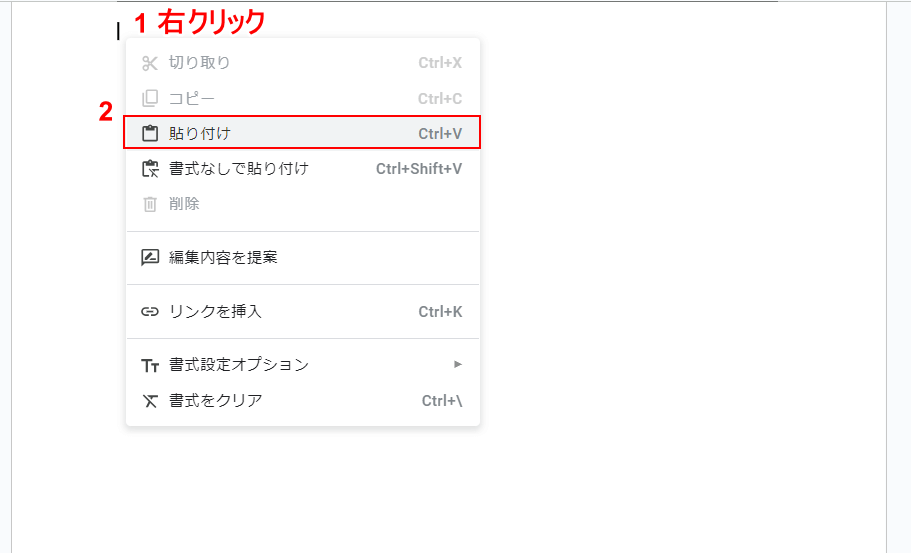
Google ドキュメントの画面を開き、①編集画面上で右クリックをして、②表示されるメニューから「貼り付け」をクリックします。
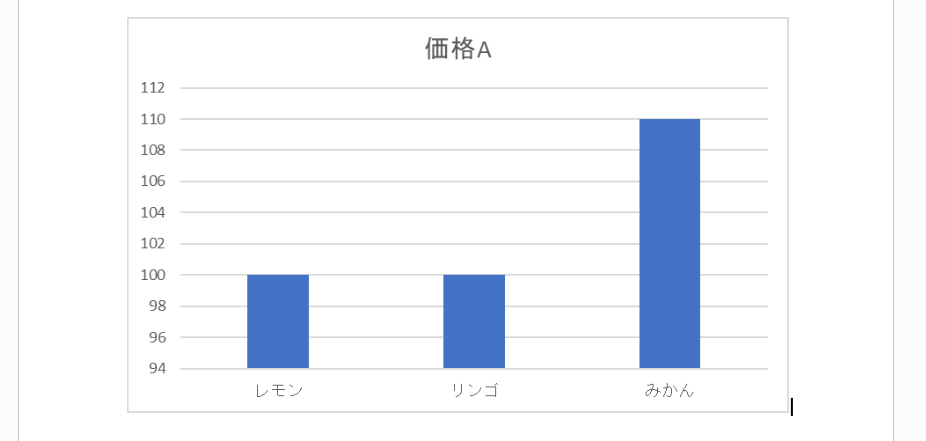
エクセルで作ったグラフが貼り付けられます。
Google ドキュメントとエクセルの互換性
Google ドキュメント(文書作成)とエクセルの互換性は、残念ながらありません。
互いに、それぞれの表やグラフ、エクセルを部分的にコピー&ペーストできる程度で、それぞれのファイルを、それぞれのサービスで開くことはできません。
Google ドキュメントをエクセルに変換する
上記でお伝えした通り、文書作成サービスであるGoogle ドキュメントのファイルを、エクセルに変換することはできません。
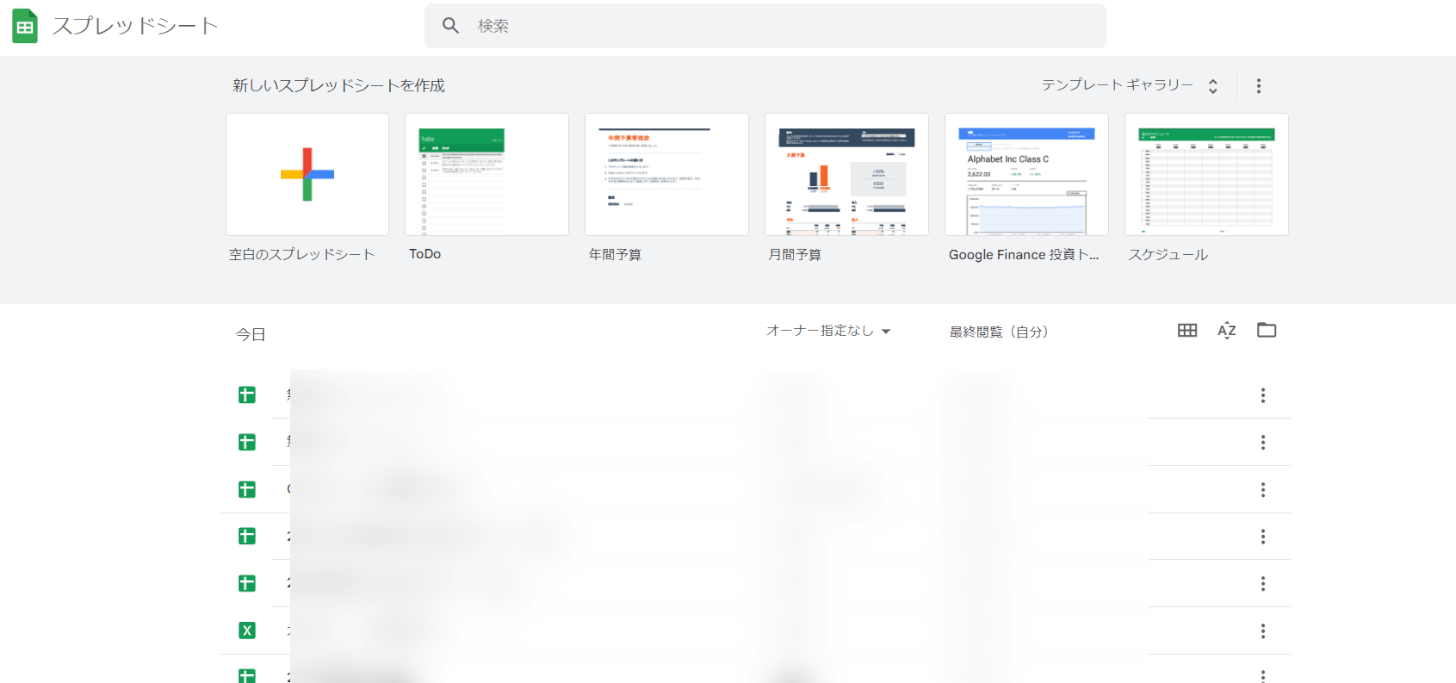
代わりに、エクセルに書き出したいという場面で、Google ドキュメントを使用できるのであれば、上記でもご紹介した「Google スプレッドシート」を使用してみてください。
Google スプレッドシートは、エクセルと同様の表計算のアプリケーションで、Google ドキュメントと同様に、Google アカウントさえあれば無料で利用可能です。
Google スプレッドシートは、エクセルに対応した拡張子でファイルを書き出すことができるので、ぜひお試しください。